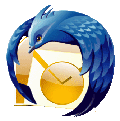Lorsqu’on veut archiver ses mails Outlook, MS propose d’utiliser un fichier externe au format «pst» qui, malheureusement, est un format propriétaire très protégé: il est très difficile de trouver de bons logiciels capables de les lire ou de les convertir.
Pour pouvoir lire ces mails avec le logiciel Thunderbird, voici ce que j’ai trouvé. Ce n’est pas une procédure automatique et il vaudra mieux clore le «pst» et le faire passer dans le process. Ensuite, si on continue à utiliser Outlook, il vaut mieux créer un nouveau «pst» que l’on convertira plus tard.
Première étape : exporter les mails
Sur windows, le logiciel MailStore Home (www.mailstore.com/en/mailstore-home-email-archiving) permettra cet export. Il faut donc installer ce logiciel sur le PC où se trouvent Outlook et les courriels voulus.
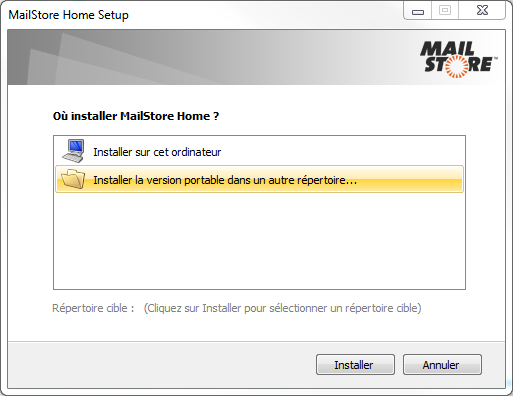
1.1 -> Sauvegarder les courriels dans MailStore Home
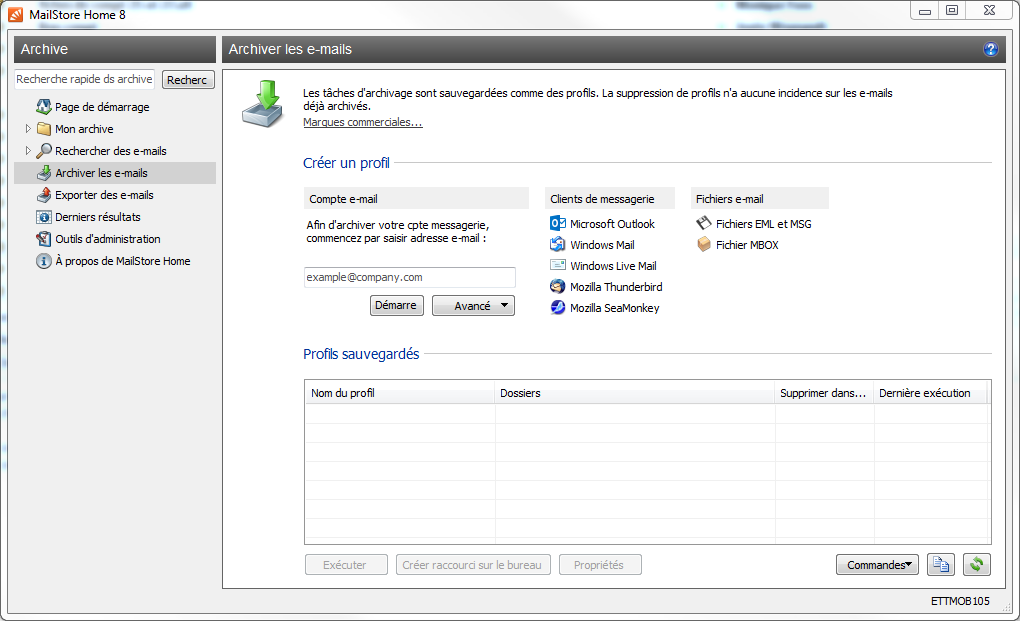
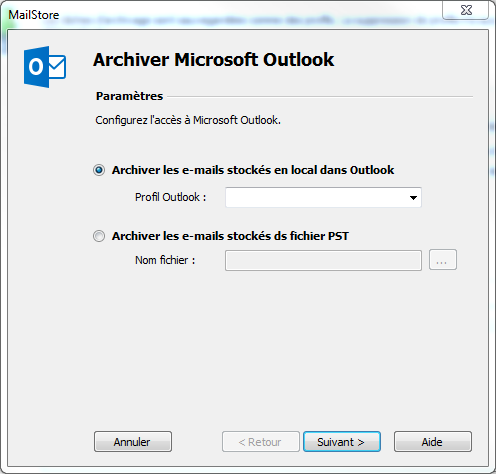

2.2 Exporter les courriels en «eml» sauvegardés dans MailStore Home.
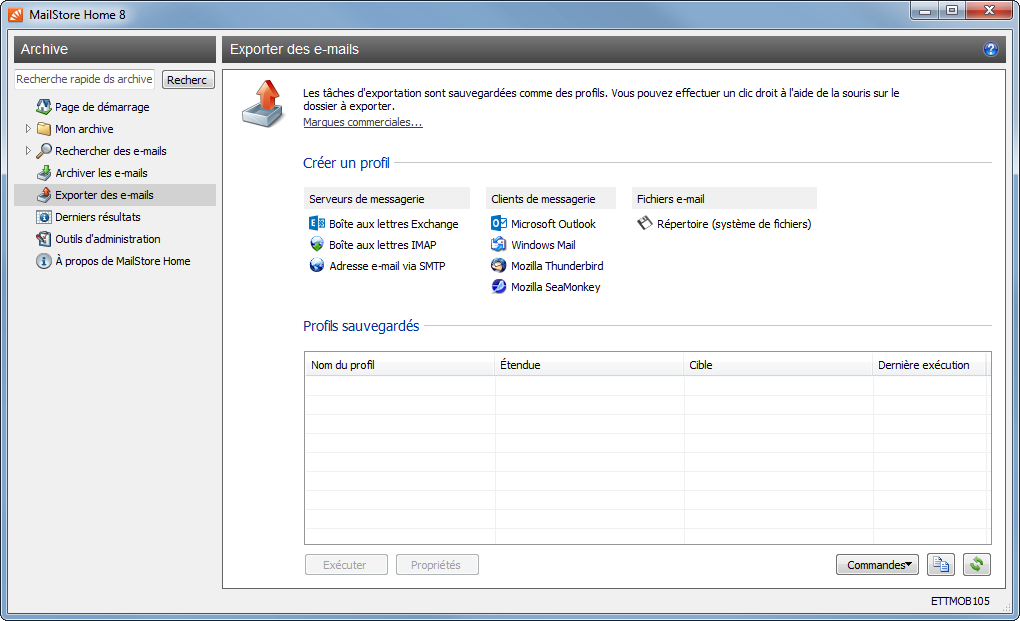
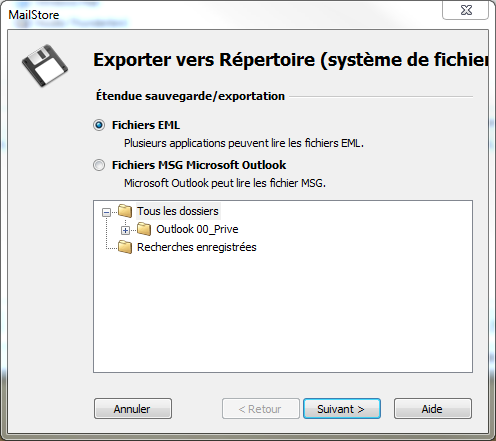
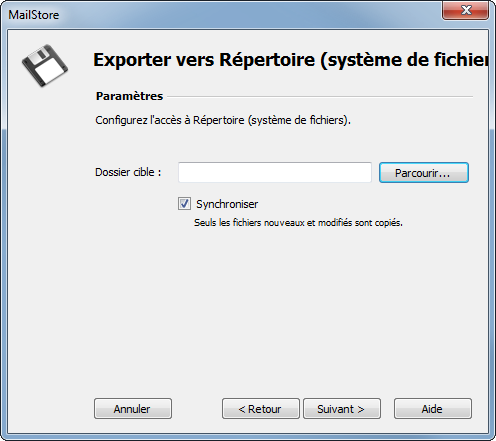
2 Récupérer les courriels sur Thunderbird
Pour intégrer ces courriels dans Thunderbird, j’utilise l’extension « importexporttools ».
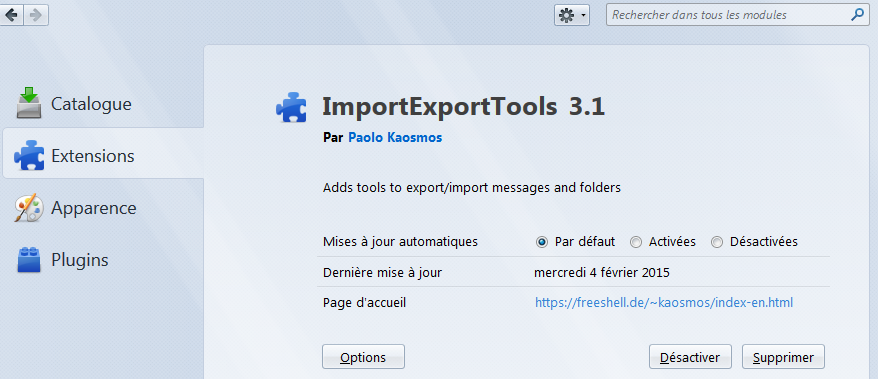
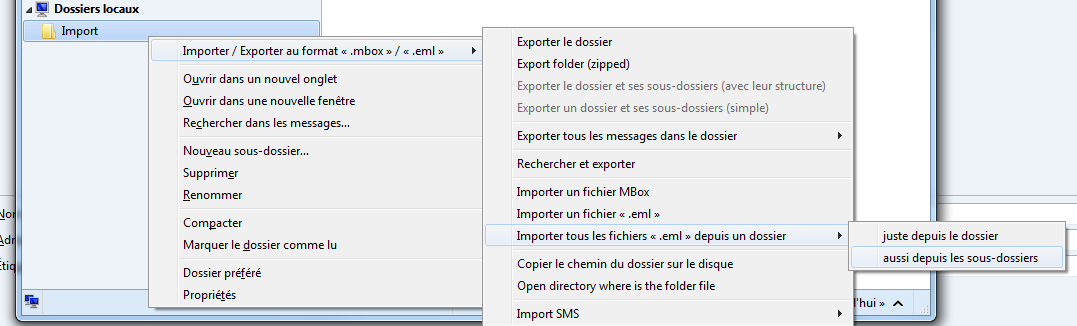
Et c’est fait. Vos courriels, les pièces attachées et la structure de classement initiale sont tous importés. Bien sûr, ils sont tous devenus « non lus », puisque Thunderbird ne les a jamais ouverts.
3. Remarques
3.1 sous windows
Si Outlook et Thunderbird sont sur le même PC, MailStore Home permet d’exporter les courriels sauvegardés directement dans Thunderbird. Ainsi, l’étape 1.2 est différente (cf. écran sous 1,2) : au lieu de choisir « Fichiers e-mail »-« Répertoire », il faut prendre l’option « Clients de messagerie »-« Mozilla Thunderbird ».
3.2 sous Linux
Il semble que le logiciel ooconverter
permet de convertir un fichier « pst » en fichier « mbox » ; lequel peut être importé dans Thunderbird par l’extension ImporExporttools.
![]()